技巧 | 快速隐藏CATIA中所有点?线?
首先申明
CATIA实体相关的显示隐藏操作,比如你显示隐藏上模装配,凸模装配等,最好还是在树结构中进行操作。理由如下:
在树结构上进行隐藏,便于恢复显示(CATIA不像UG或者AutoCAD那样,有层管理的概念)。
对整体数据的显示隐藏,速度更加快,不是操作速度有多快,而是可以根据逻辑结构显示隐藏。
下面是正文,本文探讨的主要有两个方面:
零件级别的元素显示隐藏
装配级别的元素显示隐藏
零件级别:

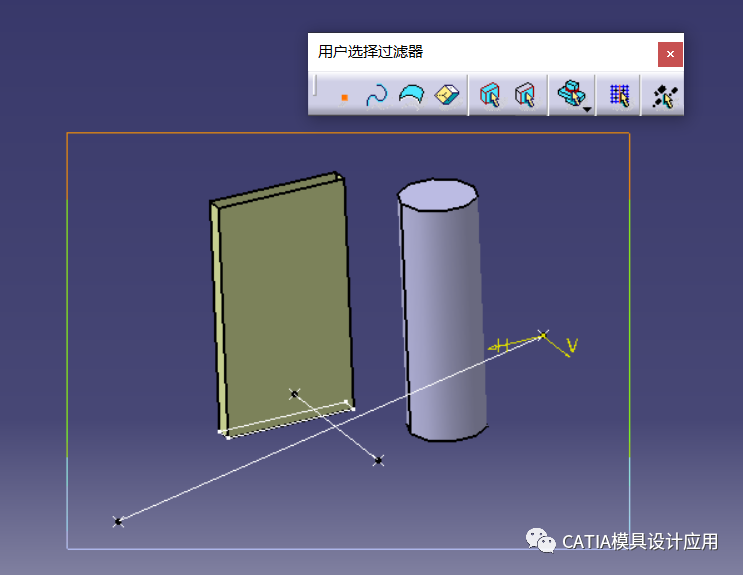
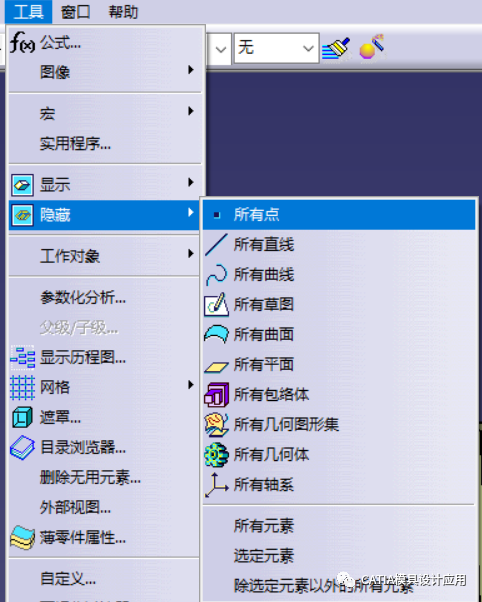
产品级别:
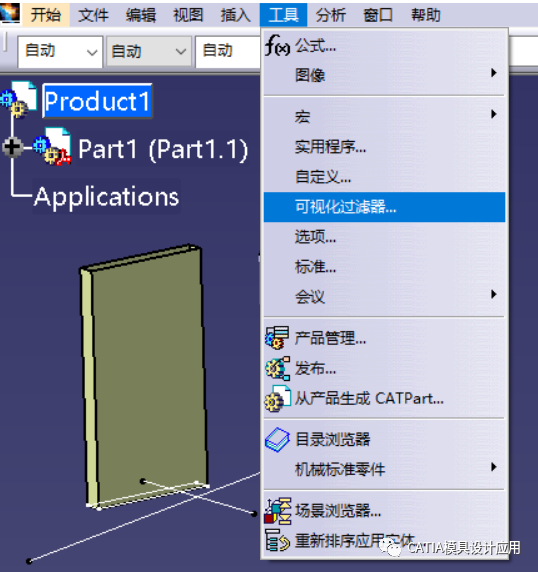
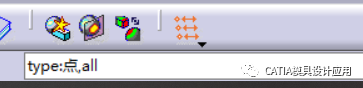
type:plane,all,所有面
type:point,all,所有点
type:axis,all 所有轴系符号
type:constraint,all 所有约束
type:Hole, all,所有孔
可见,我们可以对任何特征进行操作,不过,要注意中文版本,中间的类型要替换为汉字,比如点,线,平面等。
登录后免费查看全文
著作权归作者所有,欢迎分享,未经许可,不得转载
首次发布时间:2023-09-29
最近编辑:1年前
还没有评论
相关推荐
最新文章
热门文章




